Másolatok készítése
Ez a szakasz a normál másolás alapvető eljárását ismerteti.
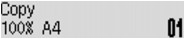
-
Győződjön meg arról, hogy a készülék bekapcsolt állapotban van.
-
Nyomja meg a MÁSOLÁS (COPY) gombot.
Megjelenik a másolás készenléti képernyője.
-
Helyezze az eredeti dokumentumot az üveglapra vagy az ADF-be.
-
Ellenőrizze a lapméretet és a nagyítást.
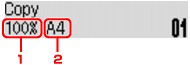
-
Nagyítás
-
Lapméret
 Megjegyzés
Megjegyzés-
Ha módosítani vagy ellenőrizni szeretné az oldalméretet, a nagyítást vagy más beállításokat, nyomja meg a Menü (Menu) gombot, majd jelenítse meg a kívánt beállítást a

 gombbal.
gombbal. -
A nagyítás a MÁSOLÁS (COPY) gombbal visszaállítható 100%-ra.
-
-
A
 (-) és a
(-) és a  (+) vagy a számgombok segítségével adja meg a nyomtatási példányszámot.
(+) vagy a számgombok segítségével adja meg a nyomtatási példányszámot. -
Színes másoláshoz a Színes (Color) gombot, fekete-fehér másoláshoz a Fekete (Black) gombot nyomja meg.
A készülék elkezdi a másolást.
Miután befejeződött a másolás, távolítsa el az eredeti dokumentumot az üveglapról vagy a papírkimeneti nyílásból.
 Fontos
Fontos-
Ha az üveglapra helyezi az eredetit, ne nyissa fel a dokumentumfedelet, és ne távolítsa el az eredetit, amíg a Beolvasás... (Scanning...) felirat látható a képernyőn.
-
Ha az ADF-be helyezi az eredetit, ne mozdítsa el, amíg a másolás be nem fejeződik.
 Megjegyzés
Megjegyzés-
Ha meg szeretné szakítani a másolást, nyomja meg a Stop gombot.
-
Ha az üveglapra helyezi az eredetit, hozzáadhatja a másolási feladatot nyomtatás közben.
-
A másolási feladat hozzáadása (fenntartott másolás)
Ha az üveglapra helyezi az eredetit, hozzáadhatja a másolási feladatot nyomtatás közben (fenntartott másolás).
Ha lehetőség van másolat fenntartására, megjelenik az alábbi képernyő.
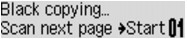
Helyezze az eredeti dokumentumot az üveglapra, majd nyomja meg újból az előzőleg használt gombot (a Színes (Color) vagy a Fekete (Black) gombot).
 Fontos
Fontos
-
Amikor az üveglapra helyezi az eredeti dokumentumot, óvatosan mozgassa a dokumentumfedelet.
 Megjegyzés
Megjegyzés
-
Ha a Nyomtatási minőség (Print quality) beállításnál a Magas (High) érték van kiválasztva, vagy ha az ADF-be helyezi az eredetit, akkor nem adhatja hozzá a másolási feladatot.
-
Ha hozzáadja a másolási feladatot, akkor a példányszám és más beállítások, például a papírméret és a hordozótípus nem módosítható.
-
Ha megnyomja a Stop gombot, miközben fenntartott másolás van folyamatban, megjelenik a másolás megszakítási módjának kiválasztására szolgáló képernyő. Az összes beolvasott adat másolásának megszakításához válassza az Összes lefo. törlése (Cancel all reserv.) lehetőséget, majd nyomja meg az OK gombot. Az utolsó másolási feladat megszakításához válassza az Utolsó lefo. törlése (Cancel last reserv.) lehetőséget, majd nyomja meg az OK gombot.
-
Ha a fenntartott másolásra beállított dokumentum túl sok oldalból áll, megjelenhet A memória megtelt (Memory is full) üzenet az LCD kijelzőn. Nyomja meg az OK gombot, várjon egy darabig, majd újból próbálja meg elvégezni a másolást.
-
Ha beolvasás közben megjelenik a Próbálja újra (Try again) felirat az LCD kijelzőn, nyomja meg az OK gombot, majd szakítsa meg a másolást a Stop gombbal. Ezt követően végezze el azoknak a dokumentumoknak a másolását, amelyeknek a másolása nem fejeződött be.


